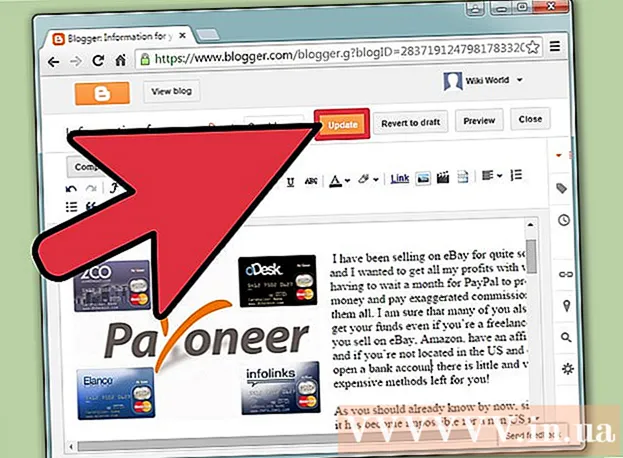Autore:
Alice Brown
Data Della Creazione:
25 Maggio 2021
Data Di Aggiornamento:
1 Luglio 2024

Contenuto
- Passi
- Metodo 1 di 4: per una videochiamata
- Metodo 2 di 4: per chiamate vocali
- Metodo 3 di 4: Per inviare messaggi istantanei
- Metodo 4 di 4: Per inviare SMS
- Consigli
- Avvertenze
- Di che cosa hai bisogno
Usa il tuo account Skype per videochiamate e chiamate vocali, messaggi e altro quando sei lontano dal computer. Tutto ciò di cui hai bisogno è l'app Skype per iPhone e una connessione Internet.
Passi
 1 Tocca l'icona dell'app Skype sulla schermata iniziale del tuo iPhone per avviare l'app Skype.
1 Tocca l'icona dell'app Skype sulla schermata iniziale del tuo iPhone per avviare l'app Skype. 2 Inserisci il tuo nome Skype e la password nei campi visualizzati. Tocca il pulsante Accedi.
2 Inserisci il tuo nome Skype e la password nei campi visualizzati. Tocca il pulsante Accedi.  3 Tocca il nome del contatto. I tuoi contatti vengono visualizzati con le immagini del profilo, se presenti.
3 Tocca il nome del contatto. I tuoi contatti vengono visualizzati con le immagini del profilo, se presenti.  4 Tocca uno dei pulsanti nel profilo del contatto per eseguire una delle azioni, ad esempio Videochiamata, Chiamata vocale, IM o SMS.
4 Tocca uno dei pulsanti nel profilo del contatto per eseguire una delle azioni, ad esempio Videochiamata, Chiamata vocale, IM o SMS.
Metodo 1 di 4: per una videochiamata
 1 Tocca il pulsante Videochiamata.
1 Tocca il pulsante Videochiamata. 2 Attendi che venga stabilita la connessione.
2 Attendi che venga stabilita la connessione. 3 Tocca il pulsante rosso Termina chiamata per riagganciare. Quando viene stabilita la connessione con il tuo contatto, appariranno i pulsanti che ti permetteranno di selezionare la fotocamera del tuo iPhone che desideri utilizzare, disattivare l'audio, impostare il volume dell'audio o accedere alla modalità IM.
3 Tocca il pulsante rosso Termina chiamata per riagganciare. Quando viene stabilita la connessione con il tuo contatto, appariranno i pulsanti che ti permetteranno di selezionare la fotocamera del tuo iPhone che desideri utilizzare, disattivare l'audio, impostare il volume dell'audio o accedere alla modalità IM.
Metodo 2 di 4: per chiamate vocali
 1 Tocca il pulsante Chiamata vocale.
1 Tocca il pulsante Chiamata vocale. 2 Attendi che venga stabilita la connessione.
2 Attendi che venga stabilita la connessione. 3 Controlla l'interfaccia. Una volta stabilita la connessione, l'immagine del profilo del tuo contatto apparirà sullo schermo e la durata della chiamata verrà visualizzata in basso. I pulsanti che appaiono durante una chiamata ti permetteranno di andare a una videochiamata utilizzando la fotocamera anteriore o posteriore dell'iPad, disattivare l'audio, disattivare l'audio e accedere alla modalità IM. Tocca il pulsante rosso Termina chiamata per disconnetterti.
3 Controlla l'interfaccia. Una volta stabilita la connessione, l'immagine del profilo del tuo contatto apparirà sullo schermo e la durata della chiamata verrà visualizzata in basso. I pulsanti che appaiono durante una chiamata ti permetteranno di andare a una videochiamata utilizzando la fotocamera anteriore o posteriore dell'iPad, disattivare l'audio, disattivare l'audio e accedere alla modalità IM. Tocca il pulsante rosso Termina chiamata per disconnetterti.
Metodo 3 di 4: Per inviare messaggi istantanei
 1 Tocca il pulsante IM.
1 Tocca il pulsante IM. 2 Apparirà l'interfaccia IM. Inserisci il tuo messaggio utilizzando la tastiera e tocca il pulsante Invia.
2 Apparirà l'interfaccia IM. Inserisci il tuo messaggio utilizzando la tastiera e tocca il pulsante Invia.  3 Verrà inviato un messaggio al tuo contatto. Anche le risposte al tuo messaggio verranno mostrate lì.
3 Verrà inviato un messaggio al tuo contatto. Anche le risposte al tuo messaggio verranno mostrate lì.
Metodo 4 di 4: Per inviare SMS
 1 Tocca il pulsante SMS.
1 Tocca il pulsante SMS. 2 Inserisci il tuo messaggio utilizzando la tastiera.
2 Inserisci il tuo messaggio utilizzando la tastiera. 3 Tocca il pulsante Invia per inviare il messaggio.
3 Tocca il pulsante Invia per inviare il messaggio.
Consigli
- Per chiamare un numero normale, tocca il pulsante Chiama in basso a destra dello schermo e inserisci il numero utilizzando la tastiera che appare.
- Assicurati di disporre di una connessione Internet decente quando utilizzi le videochiamate, altrimenti la qualità dell'immagine sarà scadente.
Avvertenze
- Le videochiamate utilizzano molta larghezza di banda, quindi se paghi per un piano dati a pacchetto, potresti fare meglio a effettuare videochiamate utilizzando la tua rete Wi-Fi piuttosto che la rete cellulare del tuo operatore.
- Effettuare chiamate e inviare messaggi da un account Skype a un altro è gratuito, ma ti verrà addebitato il costo per chiamare i normali telefoni o inviare SMS dall'app Skype.
Di che cosa hai bisogno
- App Skype per iPhone (disponibile su App Store)
- Connessione Internet 3G o Wi-Fi
- account Skype